クランクイン!ビデオではメディアプレーヤーを利用することで自宅のテレビでレンタルした動画を見ることができます。
Amazon Fire TV stickでもテレビ視聴は可能です。
そこで今回はChrome castでのクランクイン!ビデオの視聴方法を紹介していきます。
クランクイン!ビデオ|Chrome castで見る(視聴)前に用意するもの
HDMLがついているテレビ
近年販売されているテレビには裏側に”HDML”というコードを繋ぐ箇所が備わっており、Chrome castを差し込むことでテレビ視聴が可能になります。
事前準備として自宅のテレビ裏をチェックしておきましょう。
Chrome cast本体
そもそもChrome castがないとテレビ視聴はできません。
Amazon・楽天・家電量販店・ドンキホーテなどで販売しており、価格が4980円〜ほどになりますのでこの機会に購入しておくようにしましょう。
安定したインターネット環境
クランクイン!ビデオ・Chrome castともに安定したインターネット環境でないと、スムーズに動画を見ることはできません。
不安定な場合、『途中で止まってしまう・画質が悪くなる』などデメリットが浮き彫りになりますので、有線・無線どちらのケースでも良質なネット環境を備えておきましょう。
クランクイン!ビデオ|Chrome castで見る(視聴)方法

| Chrome cast | Chrome cast Ultra | |
|---|---|---|
| 価格 | 4,980円 | 9,720円 |
| 映像・画質 | 1080P(フルHD) | 2160P(4K対応) |
| 音声操作 | × | × |
- Chrome castをテレビ裏のHDMIに差し込む
- テレビをHDMIに入力変更
- スマホで『Google home』をインストールし、ブルートゥースをonにする
- しばらく流れに沿って進み、自宅WiFiのSSIDを選択しパスワードを入力
- スマホで動画を再生し、右上のキャストアイコンをタップ
- 視聴開始
上記の流れで進めていくとクランクイン!ビデオをChrome castを使いテレビで動画を見ることができます。
Chrome castの種類は2つあり”Chrome cast・Chrome cast Ultra”になりますが、DVD並みの画質で十分な方は”Chrome cast”でOKです。Blu-ray並みの画質が希望の方は”Chrome cast Ultra”を選んでおきましょう。
特徴としてChrome castにはリモコンが備わっていません。操作や設定に関してはスマホを使って行うようになっていますので上記に記載している動画・手順をしっかり把握した上で進めでいきましょう。
Amazon Fire TV stickでクランクイン!ビデオを利用したい方は↓
クランクイン!ビデオ|Chrome castで見る(視聴)時の注意点
引っ越しなどをした時は初期設定が必要
初めてChrome castを利用する方も、引っ越しをして再度利用する方も初めに”初期設定が必要”です。
初めて利用する方は接続した後に先ほど紹介した手順で進めていけばOKですが、引っ越しなどをした場合『リセット⇨初期設定』をする必要があります。
以前住んでいた場所のままの設定ではテレビに接続することはできず、動画視聴ができないので注意してください。
操作はスマホ・タブレットで行う必要がある
Chrome castでは動画視聴の再生・選択にリモコンではなくスマホ・タブレットを使用します。
従来ならテレビリモコンなどで操作することが当たり前な感覚ではありますが、操作方法が異なることを覚えておきましょう。
クランクイン!ビデオ|Chrome castを使い無料で見る(視聴)方法
クランクイン!ビデオをChrome castで無料で使う方法は”無料お試し体験”を利用すればOKです。
Chrome cast自体は別で購入する必要はありますが、クランクイン!ビデオへの加入自体は14日間無料になりますので気軽に体験することができます。
なお、加入と同時に3000ポイントが付与されるため、動画を4〜6本レンタルすることができ『無料会員になる=3,000円もらえる』といったイメージの特典を受けることができまますのでかなりお得です。
もし、すでにChrome castやFire TV stickをお持ちの方は体験期間に利用してみるのもいいでしょう。
>>>クランクイン!ビデオ/無料お試し体験はこちら
まとめ:クランクイン!ビデオ|Chrome castで見る(視聴)方法
クランクイン!ビデオをChrome castで見る方法について解説してきました。
今回紹介している手順・動画を参考にしていただければ簡単に設定することができますが、スマホ・タブレットなどの操作が苦手な方はAmazonが販売しているFire TV stickを利用することをオススメします。
Chrome castより設定が簡単にでき、操作も専用のリモコンで行うため自宅のテレビと同じような感覚で利用することができます↓
ではテレビの大画面でレンタルした動画を楽しみましょう。


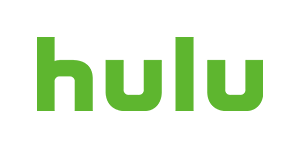










コメント